Remarque : Les captures d’écran de cet article proviennent de la version personnelle de Clipchamp. Les mêmes principes s’appliquent à Clipchamp pour les comptes professionnels.
Vous pouvez augmenter la taille de la fenêtre d’aperçu dans Clipchamp pour regarder une version plus grande de votre vidéo tout en la modifiant. Cela fonctionne via le bouton plein écran ou en réduisant la chronologie, le panneau de propriétés et la barre latérale de contenu.
Option 1 : passer en mode plein écran
En bas à droite de la fenêtre d’aperçu se trouve une icône rectangulaire plein écran . Sélectionnez-la pour que votre vidéo s’étende à la taille de votre écran et utilisez les boutons de lecture qui semblent regarder la vidéo en mode plein écran.
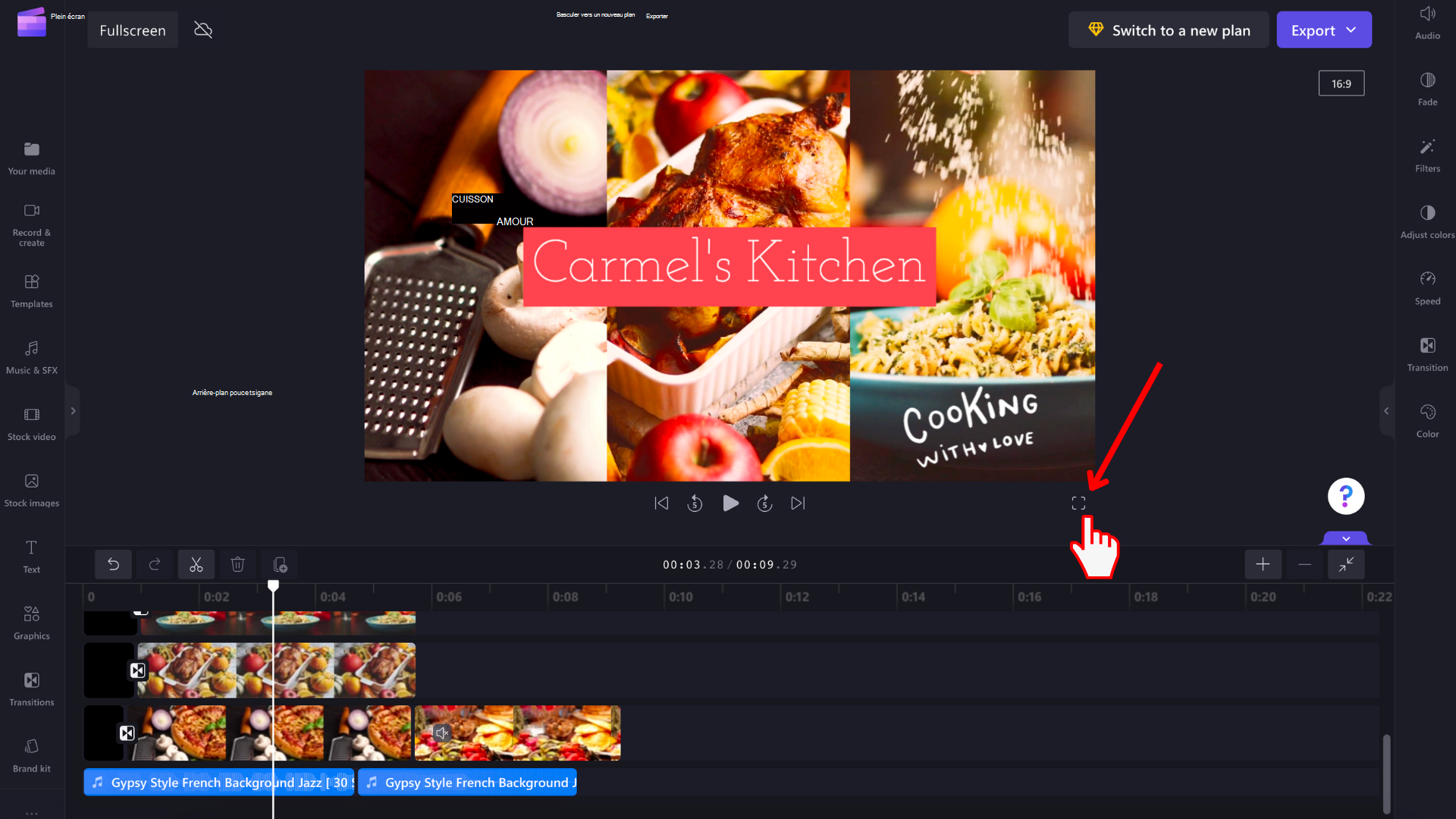
Appuyez sur échap de votre clavier ou sélectionnez à nouveau le bouton mode plein écran dans le coin inférieur droit de l’écran pour revenir à l’éditeur.
Option 2 : réduire la chronologie et les panneaux latéraux
Pour augmenter la taille de la fenêtre d’aperçu dans l’éditeur sans passer en mode plein écran, vous pouvez également réduire la chronologie, la barre latérale de contenu et le panneau de propriétés afin de fournir plus d’espace pour l’aperçu.
Chacun des 3 modules a un bouton réduire/développer . Celui du panneau de propriétés est illustré ci-dessous :
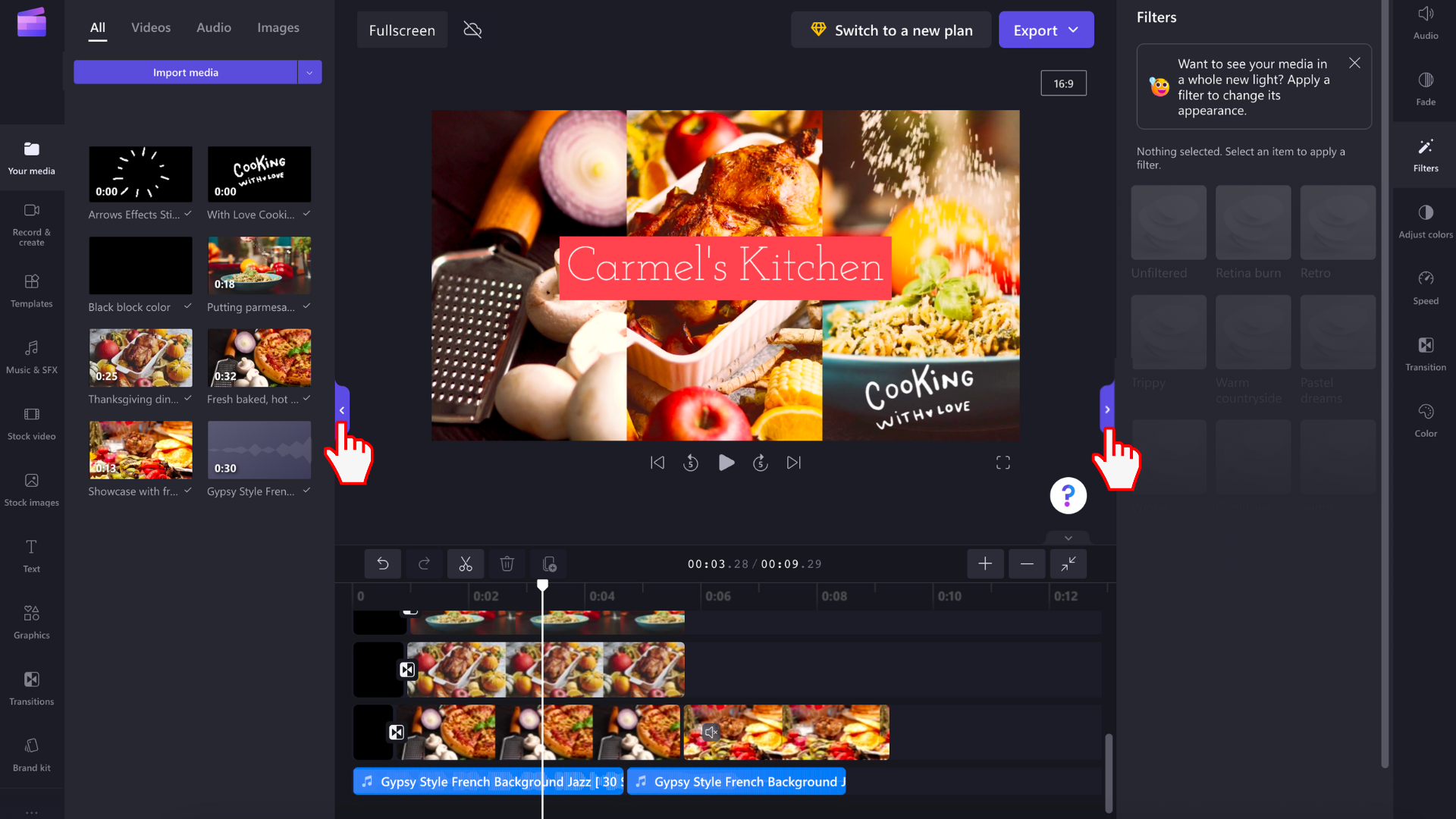
Le bouton Réduire/développer de la chronologie se trouve dans la même zone de l’interface d’édition à droite.
Lorsque la chronologie et les deux panneaux latéraux sont réduits, l’éditeur se présente comme suit :
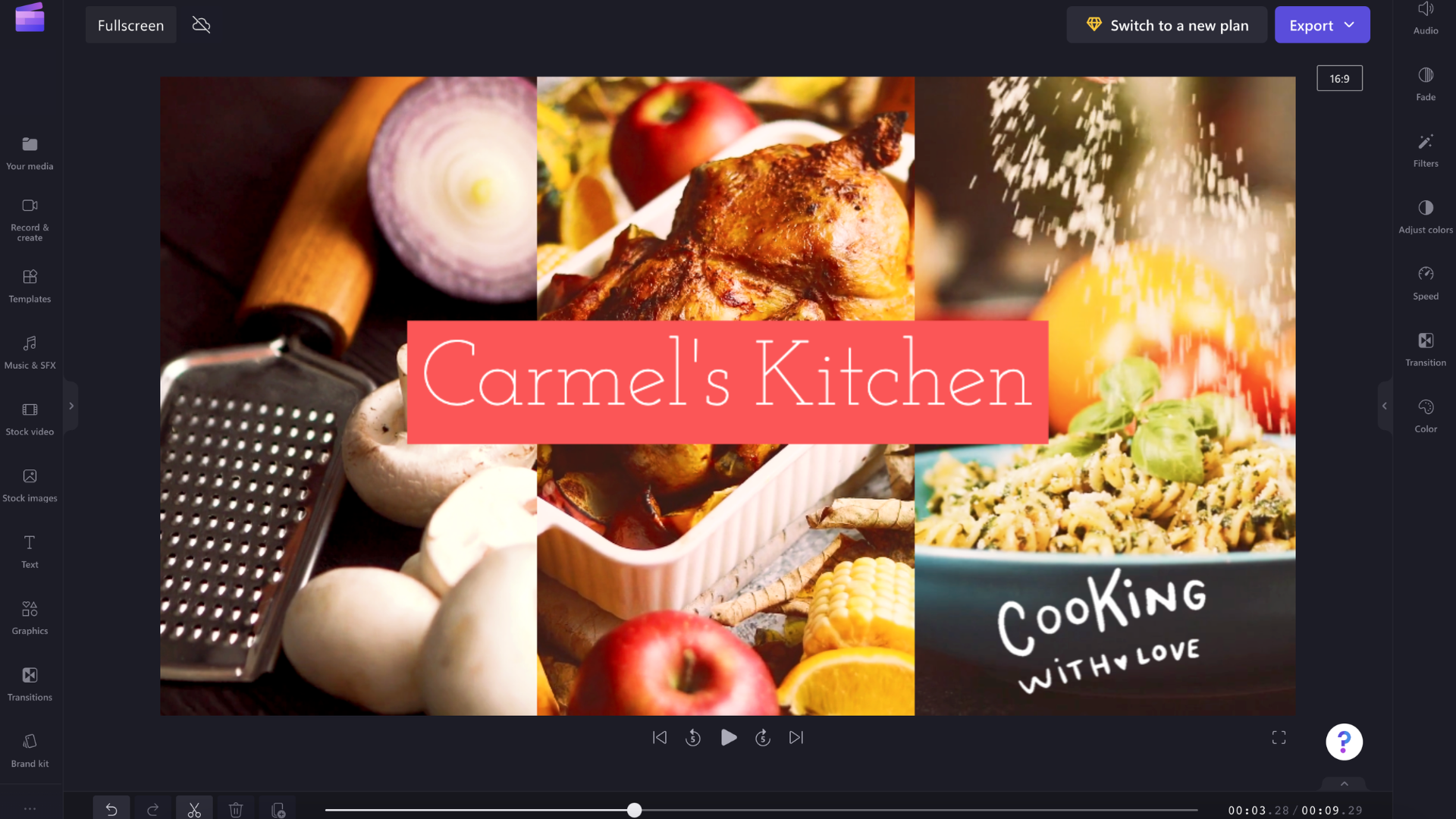
Sélectionnez à nouveau les mêmes boutons réduire/développer pour étendre les 3 modules à leurs tailles précédentes.










